怎么使用Excel中的填充序列功能?
Excel是功能强大,简单好用的表格软件,当我们需要在单元格中输入一连串按顺序排列的数据时,完全不需要一个个手动输入,接下来小编就给大家介绍一下怎么使用Excel中的填充序列功能。
具体如下:
1. 首先第一步打开电脑中的【Excel】软件,打开需要输入数据的文档,小编这里以空白工作簿为例。
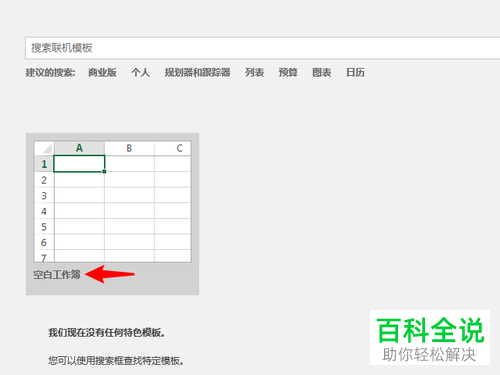
2. 第二步点击输入第一个数据的单元格。
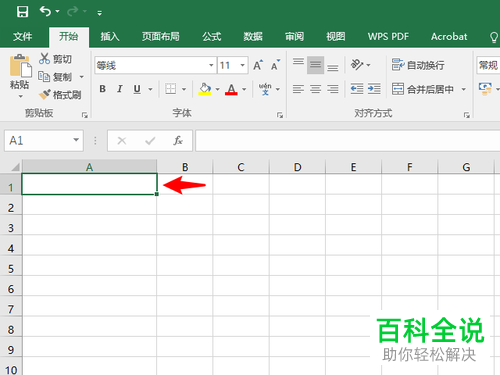
3. 第三步在单元格中输入第一个数据,小编以【123】为例。

4. 第四步按住键盘上的【ctrl】键,根据下图箭头所指,点击单元格右下角的绿色小点,将鼠标向下拖动。
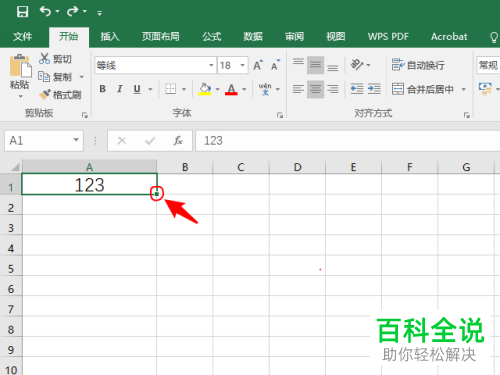
5. 第五步在弹出的菜单栏中,根据下图箭头所指,点击【填充序列】选项。

6. 最后重复第四步操作,将鼠标拖动至最后一个数据处,可以看到下图所示页面,在单元格中按顺序自动输入数据。
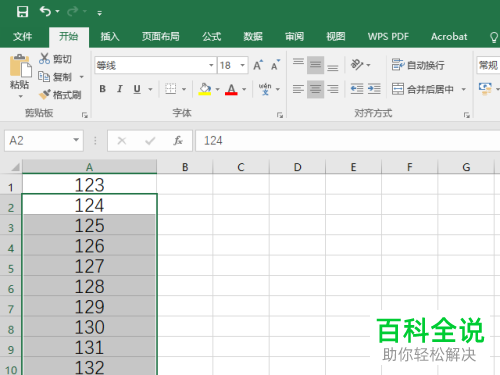
以上就是怎么使用Excel中的填充序列功能的方法。
赞 (0)

